Använd felsökningsinstrumentpanelen för att hjälpa användare på ditt företag
I felsökningsfönstret kan supportansvariga och Intune administratörer visa användarinformation för att hantera begäranden om användarhjälp. Organisationer som inkluderar en supportavdelning kan tilldela rollen Supportansvarig till en grupp med Intune användare. Rollen supportansvarig kan använda fönstret Felsökning + support för att hjälpa slutanvändarna.
Fönstret Felsökning + support innehåller tre alternativ:
- Guidade scenarier för att tillhandahålla en anpassad serie steg som är centrerade kring ett användningsfall från slutpunkt till slutpunkt. Mer information finns i Guidade scenarier.
- Felsökning för att fastställa eventuella problem med tilldelningar, Appskydd status och registreringsfel.
- Hjälp och support för att tillhandahålla global teknisk support, förförsäljning, fakturering och prenumerationssupport för molnbaserade tjänster för enhetshantering som är relaterade till Intune. Mer information finns i Hjälp och support.
Information om problemet och föreslagna reparationssteg kan hjälpa administratörer och supportansvariga att felsöka problem. Vissa registreringsproblem registreras inte och vissa fel kanske inte har några åtgärdsförslag.
Obs!
Anvisningar om hur du lägger till en supportoperatörsroll finns i Rollbaserad administrationskontroll (RBAC) med Intune
När en användare kontaktar supporten med ett tekniskt problem med Intune anger och hittar supportansvarige användarens namn. Dessutom kan supportoperatören filtrera efter enhet om användaren har flera hanterade enheter.
Fönstret Felsökning innehåller följande flikar för en vald användare och gör att du snabbt kan begränsa felsökningsfokus:
- Sammanfattning – Innehåller specifika antal problem som rör princip, efterlevnad, appskydd, program, enheter, roller och omfång.
- Enheter – Innehåller information om enheter, till exempel OPERATIVSYSTEM, OS-version, Intune efterlevnad och senaste incheckning.
- Grupper – Innehåller information om grupper, till exempel medlemskapstyp.
- Princip – Innehåller principinformation, till exempel tilldelning, typ, plattform och senast ändrad.
- Program – Tillhandahåller appinstallationsstatus, tilldelad, plattform, typ och senast ändrad.
- Appskydd princip – Innehåller information om namn, plattform och registrering för appskyddsprinciper.
- Uppdateringar – Anger namn, plattform och uppdateringstyp.
- Registreringsbegränsningar – Anger principtyp, namn, plattform och enhetsgräns.
- Diagnostik – Anger enhetsnamn eller program, plattform, skapat datum och diagnostiklogg.
- ServiceNow-incidenter – Innehåller en lista över associerade incidenter för den valda användaren. Mer information finns i ServiceNow-integrering med Intune.
Visa information om användarfelsökning
I fönstret Felsökning finns specifik information för varje Intune slutanvändare. Användarinformation kan hjälpa dig att förstå det aktuella tillståndet för användare och deras enheter.
- Logga in på Microsoft Intune administrationscenter.
- Välj Felsökning +supportFelsök>.
- Hitta och välj en användare genom att ange ett visningsnamn eller e-postmeddelande.
- Om användaren har flera enheter filtrerar du efter Enhet.
- Granska den angivna informationen för att felsöka slutanvändarproblem.
Områden i instrumentpanelen för felsökning
Du kan använda fönstret Felsökning + support för att granska en mängd olika hanterade användar- och enhetsinformation.
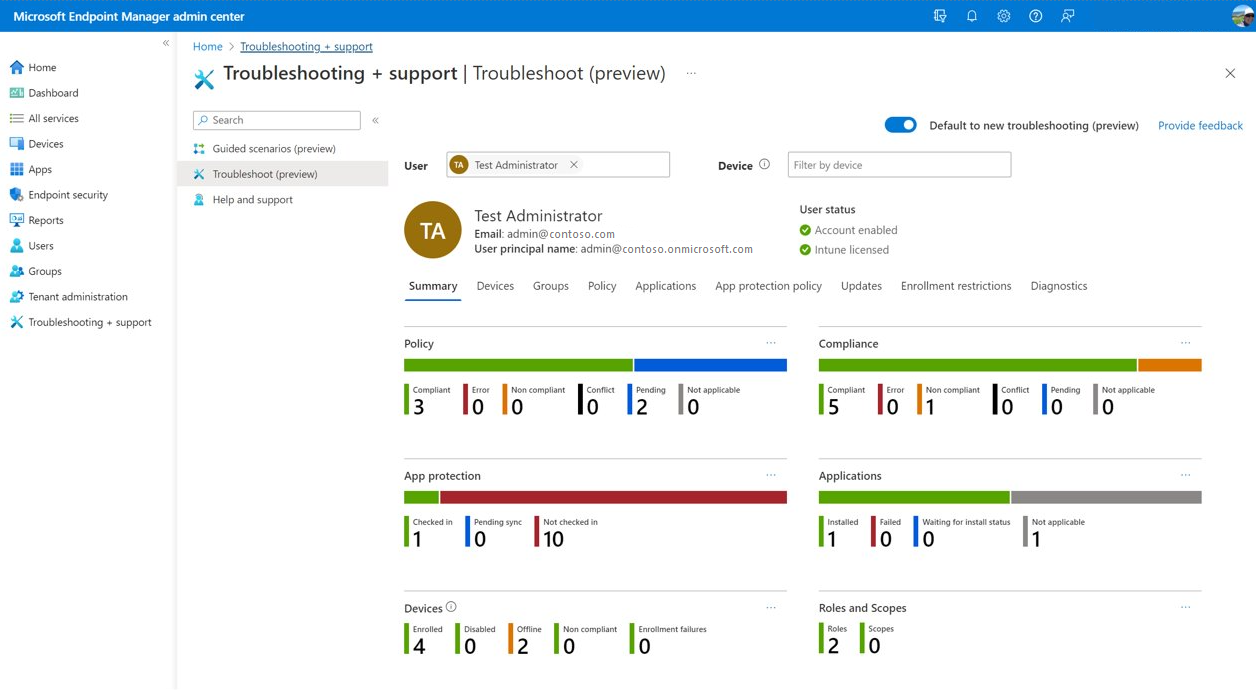
Sammanfattning
Fliken Sammanfattning innehåller övergripande information för den användare som hanteras av Intune.
| Kolumn | Beskrivning |
|---|---|
| Politik | Status för de principer som är tillgängliga för användaren eller enheten. |
| Efterlevnad | Kompatibilitetsstatus för användaren eller enheten. |
| Appskydd | Appskydd information. |
| Program | Tillståndet för program för användaren eller enheten. |
| Enheter | Status för de enheter som är relaterade till användaren. |
| Roll och omfång | Rollen och omfånget för användaren. |
Enheter
Fliken Enheter innehåller information om enheter, till exempel OPERATIVSYSTEM, OS-version, Intune efterlevnad och senaste incheckning.
| Kolumn | Beskrivning |
|---|---|
| Namn | Namnet på enheten. |
| Hanteras av | Identifierar hur enheten hanteras. Mer information finns i Tillgänglig information efter hanteringstyp. |
| Ägande | Typ av enhetsägarskap (Företag, Personligt eller Okänt). |
| Intune kompatibel | Anger om enheten är kompatibel med Intune. Ska vara Ja. Om Nej visas kan det finnas ett problem med efterlevnadsprinciper, eller så ansluter enheten inte till Intune-tjänsten. Enheten kan till exempel vara avstängd eller så kanske den inte har någon nätverksanslutning. Så småningom blir enheten icke-kompatibel, möjligen efter 30 dagar. Mer information finns i Använda efterlevnadsprinciper för att ange regler för enheter som du hanterar med Intune. |
| Microsoft Entra kompatibel | Anger om enheten är kompatibel med Microsoft Entra ID. Ska vara Ja. Om Nej visas kan det finnas ett problem med efterlevnadsprinciper, eller så ansluter enheten inte till Intune-tjänsten. Enheten kan till exempel vara avstängd eller så kanske den inte har någon nätverksanslutning. Så småningom blir enheten icke-kompatibel, möjligen efter 30 dagar. Mer information finns i Använda efterlevnadsprinciper för att ange regler för enheter som du hanterar med Intune. |
| Appens livscykelstatus | Anger om ett programinstallationsfel eller en lyckad installation har inträffat på den enskilda enheten. |
| ÅS | Operativsystemet som är installerat på enheten. |
| OS-version | Enhetens versionsnummer för operativsystemet. |
| Senaste incheckning | Tidsstämpeln för senaste gången enheten checkade in. |
Grupper
Fliken Grupper innehåller gruppmedlemskap för alla Microsoft Entra grupper för en specifik hanterad enhet. Relaterad information finns i Rapporten enhetsgruppmedlemskap.
| Kolumn | Beskrivning |
|---|---|
| Namn | Namnet på gruppen. |
| Objekt-ID | Objekt-ID:t används av Microsoft Entra ID. Intune refererar ofta till dem som grupp-ID. |
| Medlemskapstyp | Visar hur du tilldelar och lägger till användare. Tilldelade anger att du manuellt tilldelar användare eller enheter till gruppen och tar bort användare eller enheter manuellt. Dynamisk användare anger att du skapar medlemskapsregler för att automatiskt lägga till och ta bort medlemmar. Dynamisk enhet anger att du skapar regler för dynamisk grupp för att automatiskt lägga till och ta bort enheter. |
| Direkt eller transitiv | Anger om enheten är en direkt medlem eller en transitiv medlem. |
Politik
Fliken Princip innehåller de principer som tillämpas på enheter, som innehåller principinformation, till exempel tilldelning, typ, plattform och senast ändrad.
| Kolumn | Beskrivning |
|---|---|
| Namn | Namnet på enhetsprincipen. |
| Tilldelning | Identifierar tilldelningsstatus för enheten. |
| Typ | Typ av princip. |
| Plattform | Typ av enhetsplattform. |
| Senast ändrad | Tidsstämpeln för senaste gången enheten synkroniserades med Intune. |
Program
Fliken Program innehåller installationsstatus för hanterade appar, tilldelade, plattform, typ och senast ändrade.
| Kolumn | Beskrivning |
|---|---|
| Namn | Namnet på programmet. |
| Appinstallationsstatus | Appens installationsstatus. |
| Tilldelade | Anger om appen har tilldelats. |
| Plattform | Typ av enhetsplattform. |
| Typ | Du kan välja en tilldelningstyp för varje app. Tillgängliga anger att användare installerar appen från Företagsportal app eller webbplats. Inte tillämpligt anger att appen inte är installerad eller visas i Företagsportal. Avinstallation anger att appen avinstalleras från enheter i de valda grupperna. Tillgänglig med eller utan registrering anger att den här appen är tilldelad till grupper av användare vars enheter inte har registrerats med Intune. |
| Senast ändrad | Tidsstämpeln för senaste gången enheten synkroniserades med Intune. |
Appskydd princip
Fliken Appskydd princip innehåller information om namn, plattform och registrering för appskyddsprinciper. En appskyddsprincip är tillgänglig för mobilappar som integreras med EMS-tekniker. Dessa principer ger en baslinje för skydd av företagets data när de laddas ned till mobilappar, inklusive Office-mobilapparna.
| Kolumn | Beskrivning |
|---|---|
| Namn | Namnet på appskyddsprincipen. |
| Plattform | Enhetens plattform. |
| Registrering | Enhetens registreringsstatus. |
Uppdateringar
Fliken Uppdateringar innehåller en övergripande vy över uppdateringar som distribueras till användare. Den här informationen innehåller även filtrering, sökning, växling och sortering.
| Kolumn | Beskrivning |
|---|---|
| Namn | Uppdateringsnamnet. |
| Plattform | Plattformen för enheten som är avsedd för uppdateringen. |
| Uppdateringstyp | Typ av uppdatering. |
Registreringsbegränsningar
Fliken Registreringsbegränsningar innehåller principtyp, namn, plattform och enhetsgräns. Registreringsbegränsningar används för att förhindra (blockera) personligt ägda enheter från att registreras. Du måste lägga till enheterna med hjälp av företagets enhetsidentifierare före registreringen.
Egenskaper
| Kolumn | Beskrivning |
|---|---|
| Typ av princip | Typ av princip. |
| Namn | Namnet på principen. |
| Plattform | Enhetens plattform. |
| Enhetsgräns | Registreringsbegränsningen för att begränsa antalet enheter som en användare kan registrera i Microsoft Intune. |
Diagnostik
Fliken Diagnostik innehåller enhetsnamn eller program, plattform, skapat datum och diagnostiklogg.
Obs!
Om du vill samla in och komma åt diagnostik måste du ha behörigheten Samla in diagnostik tillagd i din roll. Mer information finns i Rollbaserad administrationskontroll (RBAC) med Intune.
| Kolumn | Text |
|---|---|
| Enhetsnamn eller program | Namnet på enheten eller programmet. |
| Plattform | Enhetens plattform. |
| Skapat datum | Tidsstämpeln för när händelsen inträffade. |
| Diagnostiklogg | Diagnostikloggfilen. |
Samla in tillgängliga data från en mobil enhet
Använd följande resurser för att samla in enhetsdata när du felsöker användarens enhetsproblem:
- Rapportera ett problem i Företagsportal för iOS
- Rapportera ett problem i Företagsportal eller Intune app för Android
Du kan komma åt och ladda ned användarinskickade loggar under Diagnostik.
Nästa steg
Du kan lära dig mer om rollbaserad administrationskontroll (RBAC) för att definiera roller i din organisations enhet, hantering av mobilprogram, dataskyddsuppgifter. Mer information finns i Rollbaserad administrationskontroll (RBAC) med Intune.
Läs mer om kända problem i Microsoft Intune. Mer information finns i Kända problem i Microsoft Intune.
Lär dig hur du skapar ett supportärende och får hjälp när du behöver det. Få support.